window10共享计算机用户名和密码的修改方法
- 王林转载
- 2023-07-21 11:05:233881浏览
在工作中,我们经常使用计算机分享功能。近日有不少小伙伴问小编window10共享电脑的用户名和密码是如何修改的,那么今天小编就和大家分享修改window10共享电脑的用户名和密码。没有什么比这更重要的了,让我们一起学习它吧!
如何修改window10共享电脑用户名和密码:
1.按下win键+r键,输入control单击确定。
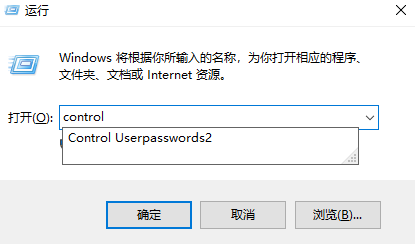
2.点击用户帐户。
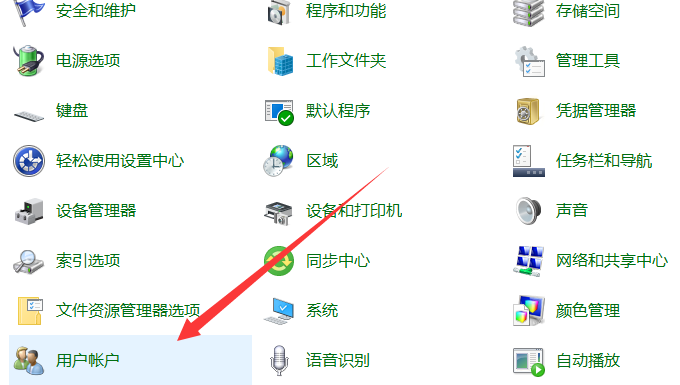
3.点击凭据管理员。
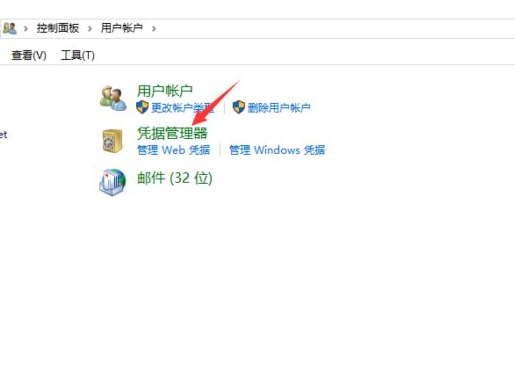
4.点击Windows凭据。
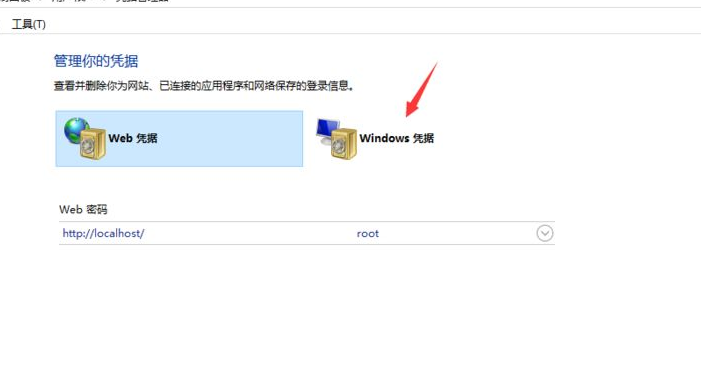
5.共享中的凭证就是这个凭证,点击编辑即可进行更改。
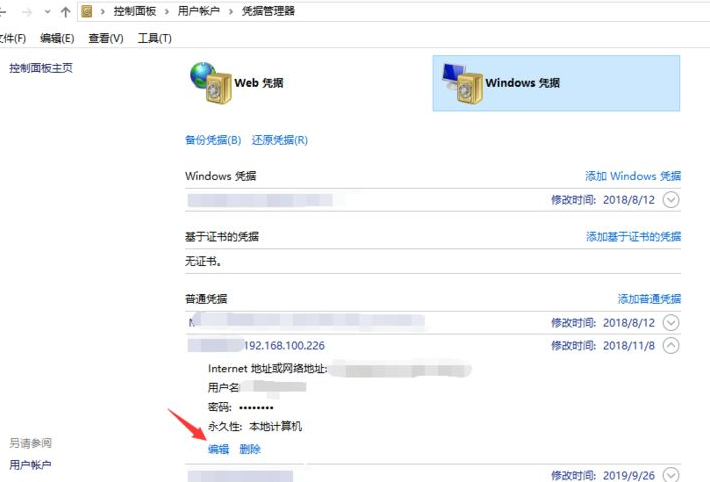
以下是如何修改window10共享计算机用户名和密码的方法。愿能帮到每个人!详情请点击电脑粉公众号查看!
以上是window10共享计算机用户名和密码的修改方法的详细内容。更多信息请关注PHP中文网其他相关文章!
声明:
本文转载于:windows7en.com。如有侵权,请联系admin@php.cn删除

